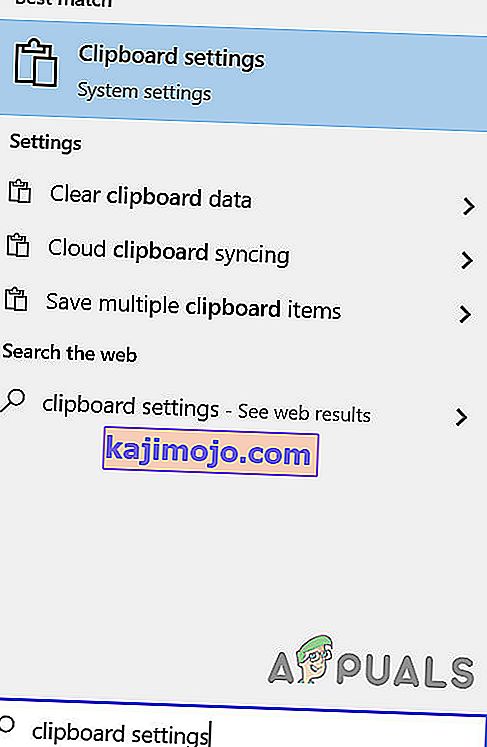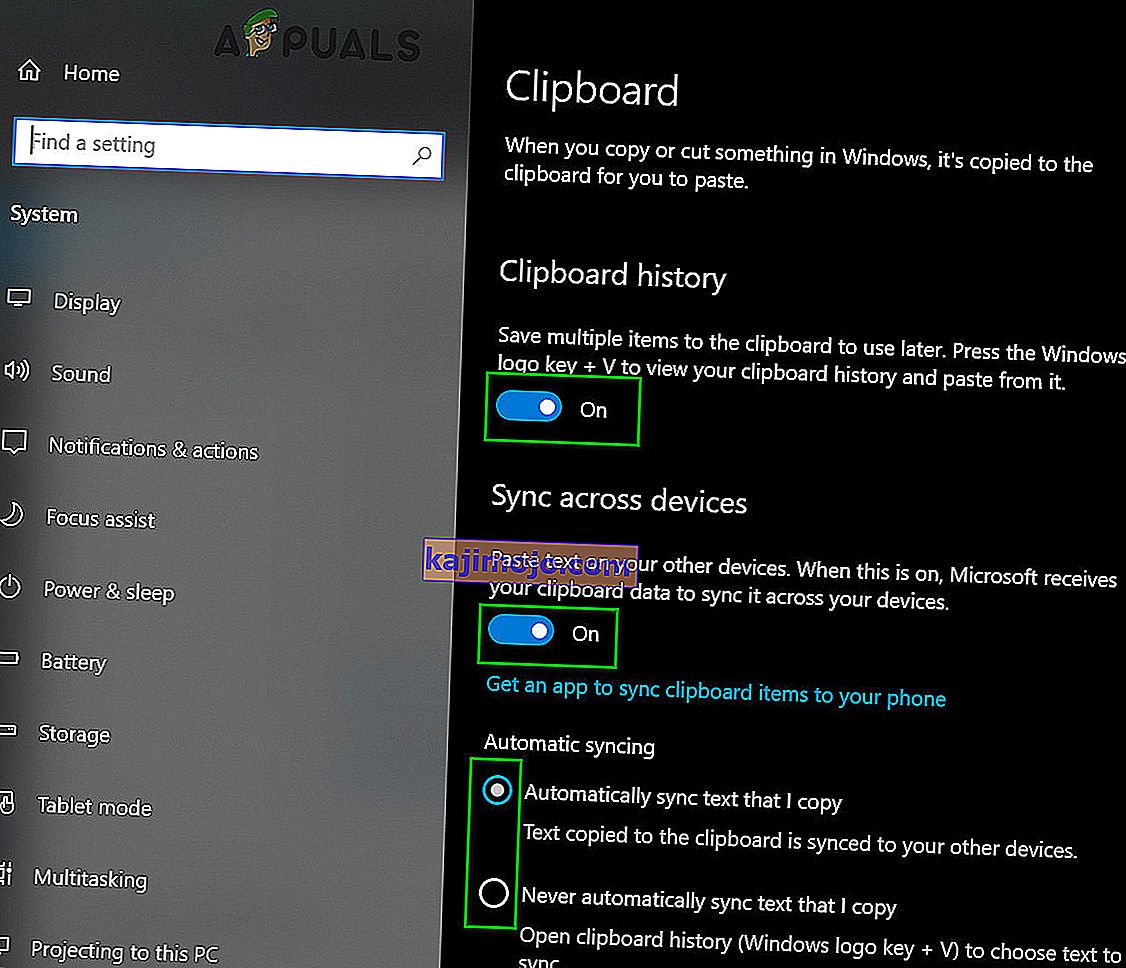Amikor másol, kivág vagy más módon helyez át adatokat a számítógép egy helyéről, függetlenül attól, hogy az adat szöveg, hiperhivatkozás, kép vagy bármi más, az adatok egy példányát a számítógép memóriájának láthatatlan részébe menti. A számítógép egyik helyéről másolt, kivágott vagy más módon áthelyezett adatok tárolási helye a számítógép vágólapja néven ismert . Minden adatot, amelyet egy számítógépen egy munkamenet során másol, a vágólapra kerül , és a vágólap minden egyes alaphelyzetbe áll, amikor a számítógépet leállítják, majd újraindítják. A számítógép vágólapjaez teszi lehetővé a felhasználó számára az adatok szabad másolását vagy áthelyezését egyik helyről a másikra, akár olyan mértékben is, hogy lehetővé tegye az adatok szabad mozgatását a különböző alkalmazások között.
Windows számítógépen a Ctrl + V megnyomásakor az utolsó másolt vagy más helyről áthelyezett adat átmásolódik, vagy oda kerül, ahová megnyomta a Beillesztés parancsikont. Mi történik azonban akkor, ha olyan másolásra vagy áthelyezésre van szüksége, amely nem volt az utolsó adat, amelyet másolt vagy áthelyezett? Itt lép be a vágólap - egyszerűen megnézheti a vágólapot , megkeresheti a szükséges elemeket és átmásolhatja az adatokat a vágólapról . A Windows XP egy előre telepített vágólap-megjelenítőt ( clipbrd.exe ) kapott, amely a teljes vágólap megtekintésére használhatósajnos a Windows operációs rendszer egyik olyan iterációja sem, amely a Windows XP után lett létrehozva és kiadva, nem tartalmaz beépített vágólapot a segédprogramok megtekintésére vagy kezelésére.
Beépített vágólap előzmények
A Windows 10 2018. októberi frissítésének (1809. verzió) kiadásával azonban a Microsoft bevezette ezt a funkciót a Windows 10-be - a legújabb és a legnagyobb a Windows operációs rendszerek hosszú sorában. A beépített vágólapról a Microsoft hivatalos oldalán talál további információkat.
Jelenleg a beépített vágólap előzményei csak 4 MB-nál kisebb szöveget, HTML-t és képeket támogatnak. Engedélyezéséhez hajtsa végre a következő lépéseket:
- Nyomja meg a Windows billentyű és a vágólap beállításait . Ezután a kapott listában kattintson a vágólap beállításaira .
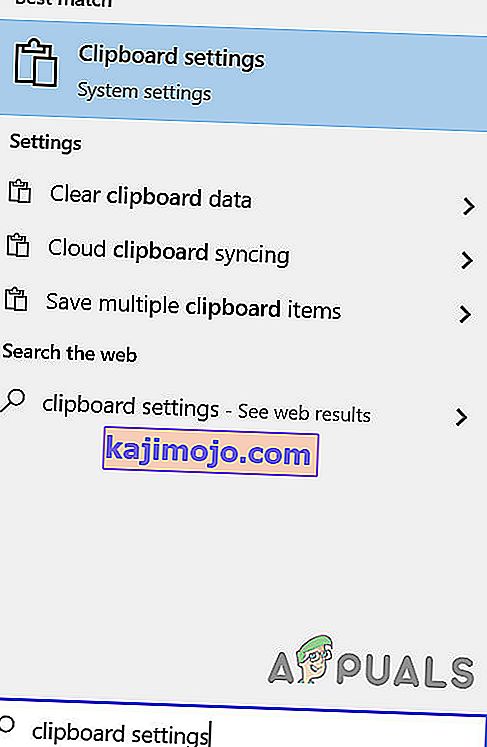
- Akkor váltani a kapcsolót vágólap története Be.
- Ha szinkronizálni szeretné a vágólapot más eszközökkel, kapcsolja be a kapcsolót.
- Ha automatikusan szinkronizálni szeretné a vágólap előzményeit, vagy szinkronizálni szeretné a kiválasztottat, akkor engedélyezze a keresztbeállítás lehetőséget .
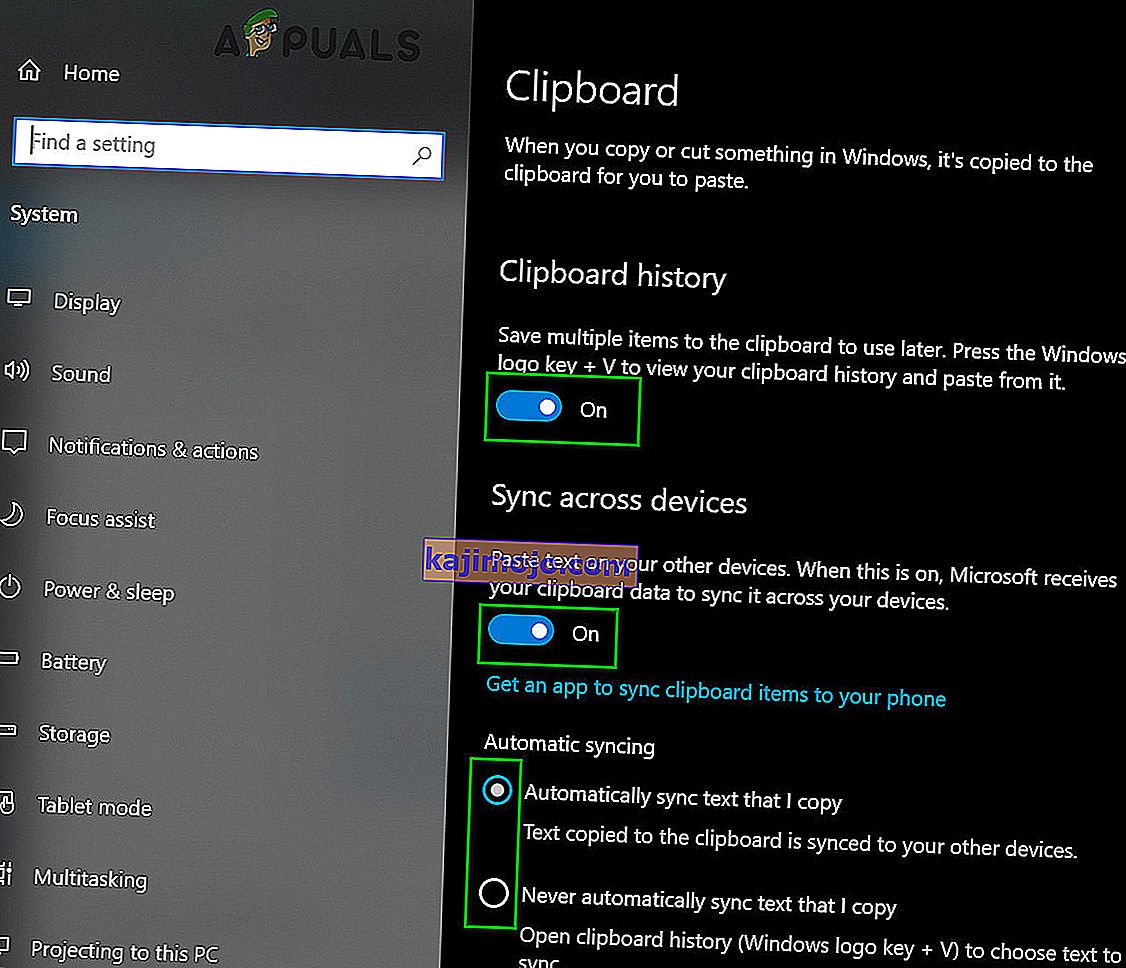
Bár az olyan irodai alkalmazások, mint az MS Word, beépített vágólappal rendelkeznek, amelyek felhasználhatók az alkalmazásokban. Ezt az alkalmazás Kezdőlapjának Vágólapjára kattintásával hajthatja végre .

Egyéb módszerek:
Tehát mit kell tennie a Windows 10 felhasználóknak ahhoz, hogy a beépített vágólapon kívül megnézhessék a vágólap előzményeit? Nos, a következő módszerekkel megtekintheti a vágólap előzményeit egy Windows 10 számítógépen:
1. módszer: Töltse le és használja a Vágólap alkalmazást

A Windows Store-ban létezik egy olyan vágólap alkalmazás, amelyet úgy terveztek meg, hogy a Windows 10 felhasználói megoszthassák másolt vagy áthelyezett adataikat a számítógépeik használata közben a saját vágólapjaikon és onnan onnan, hogy megosszák azokat a Windows 10 Share varázslatával. A Vágólap alkalmazás rendkívül egyszerű, és minden Windows 10 felhasználó számára elérhető, így a Vágólap előzményeinek megtekintése és felhasználása rendkívül egyszerű folyamat. A metódus használatához a vágólap előzményeinek megtekintéséhez:
- Nyissa meg a Windows áruházat .
- Keresse meg a vágólap alkalmazást.
- Keressen egy alkalmazást a keresési eredmények között egyszerűen Vágólap címmel, és válassza ki.
- Győződjön meg arról, hogy ez a megfelelő alkalmazás - teljesen ingyenesen letölthető, és Justin Chase publikálja .
- A letöltéshez és telepítéshez kattintson az Alkalmazás letöltése gombra .
- Várja meg, amíg a Vágólap alkalmazás sikeresen letöltődik és települ a számítógépére.
- Miután a Vágólap alkalmazást sikeresen letöltötte és telepítette, indítsa el és használja a vágólap előzményeinek megtekintésére, hanem az adatok egyszerű megosztására a Windows 10 számítógép vágólapjára és onnan .
2. módszer: Töltse le és használja a Clipdiary alkalmazást

Ha a Windows Store-ban könnyen elérhető vágólap alkalmazás nem felel meg az Ön követelményeinek, vagy valamilyen oknál fogva egyszerűen nem tetszik, ne féljen - még mindig van egy másik lehetősége a számtalan harmadik féltől származó vágólap formájában. nézők és menedzserek, amelyek elérhetők a Windows 10 rendszerhez. Az egyik legjobb vágólap megtekintésére és kezelésére a Windows 10 számára tervezett programok vannak, amelyek a Clipdiary néven futnak . A Clipdiary teljesen ingyenes, és mindenre felhasználható, a pillanatnyi munkamenet során a számítógép vágólapjára másolt dolgok áttekintésétől kezdve a meghatározott vágólap törléséig vagy szerkesztéséigbejegyzés. És természetesen a Clipdiary segítségével szabadon átmásolhatja a dolgokat a számítógép vágólapjáról . A Clipdiary letöltéséhez és használatához a vágólap előzményeinek megtekintéséhez a Windows 10 rendszeren:
- Kattintson ide a Clipdiary másolatának letöltéséhez .
- Várja meg a fájl letöltését.
- A letöltött fájl futtatható lesz, ezért amint sikeresen letöltődött, keresse meg azt a helyet, ahová letöltötte, és kattintson duplán a futtatásához .
- A Clipdiary futásakor mindössze annyit kell tennie, hogy megnyomja a Ctrl + D billentyűkombinációt, és megjelenik az Ön számára. Ezután nem csak nézni a vágólap történelem, hanem letölteni dolgokat, amiket másolni a vágólapra , vagy módosítsa a vágólap történetében.
A Clipdiary mindent támogat, amit át szeretne másolni a számítógép vágólapjára - a szövegetől és a képektől a HTML-linkekig, sőt a számítógépen lévő fájlok nevét is, amelyeket átmásolt a vágólapra .